Mens en god del mennesker vil have det helt fint med 32-gigabyte intern lagring på deres Galaxy S7, at have muligheden for at indsætte et SD-kort og udvide det lager med 200 GB mere, er meget tiltrækkende. Selv store SD-kort kan findes for en hel del, og det bedste er at kunne vælge senere hen ad vejen, hvis du vil have mere opbevaring.
Men som det er tilfældet med at tilføje eksternt lager til de fleste computerenheder, er der mange ting at overveje: hvad kan du gøre med lageret? Hvordan interagerer det med systemet? Hvor pålidelig og hurtig er den? Vi besvarer disse spørgsmål og mange flere med de første otte ting, du skal vide om SD-kort i Galaxy S7.
Ingen mulighed for "adopterbar lagring" at finde her

Selvom Galaxy S7 og S7 edge kører Android 6.0 Marshmallow, mangler telefonerne en af de store funktioner kaldet "adoptable storage", der ændrer den måde, SD-kort interagerer med systemet på. Med adoptable storage kan telefonen tage et eksternt SD-kort ind og gøre det til en del af det interne lager fra et system standpunkt, hvilket betyder, at den perfekt udvider det interne lager for at skabe et, større opbevaringsområde i stedet for to separate dem.
Men af en række årsager har Samsung valgt at holde adopterbart lager væk fra Galaxy S7. GS7 bruger sit SD-kort på samme måde, som du ville være vant til fra tidligere Galaxy-telefoner, idet det er monteret som et separat drev, der ikke kan spænde over data på tværs af det og det interne lager. Ulempen er ret klar, men fordelene er, at kortet kan fjernes uden reelt potentiale for dataskade, og det kan også hurtigt skiftes til en anden maskine til dataoverførsler.
Ikke alle apps kan flyttes til SD-kortet
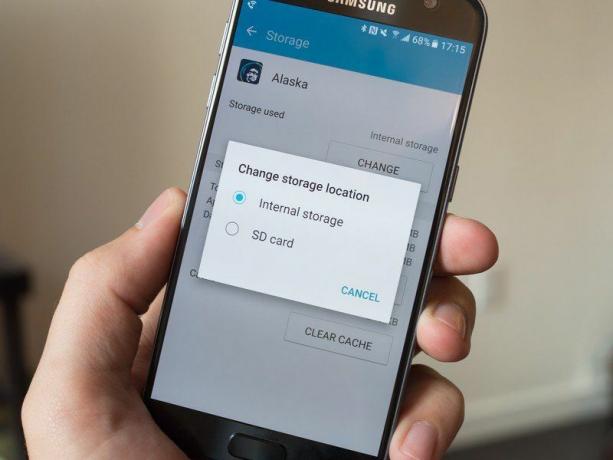
En af de store grunde til, at folk ønsker at have et SD-kort, er at flytte apps over på kortet og frigøre intern lagerplads. Desværre vil du ikke være i stand til at flytte alle dine apps i bulk til det eksterne kort.
At være i stand til at flytte en app til SD-kortet er en beslutning, der skal tages pr. app, og nogle apps tillader dig bare ikke at flytte dem, selvom du vil. Større apps som spil vil ofte lade dig flytte dem til SD-kortet teknisk set, men du vil bemærke, at kun en lille del af appen eller nogle af dens aktiver vil flytte - en stor del af lagerpladsen vil stadig blive brugt op på din interne opbevaring.
Hvor mange apps du i sidste ende kan flytte til SD-kortet vil afhænge af hvilke apps du bruger - du skal bare ikke regne med at kunne flytte også mange af telefonen. Husk også, at hvis du planlægger at skifte dit SD-kort ud og overføre filer fra det til en computer eller en anden enhed, vil alle apps, der har flyttet data til SD-kortet, være ubrugelige, indtil du returnerer kortet til telefon.
Fjernelse af dit SD-kort fjerner også SIM-kortet
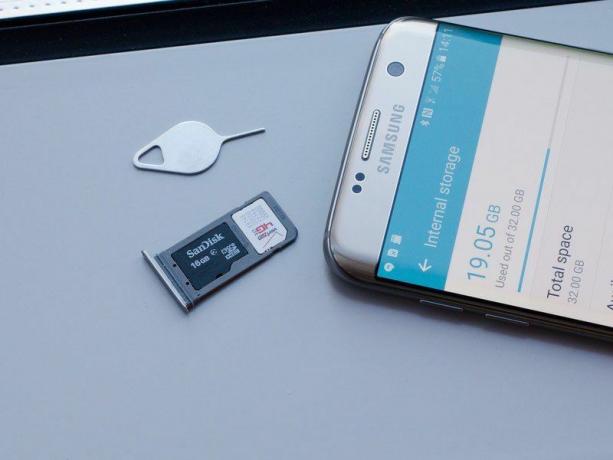
I et forsøg på at forenkle tingene bruger Samsung et slot i kroppen på Galaxy S7 til at holde en enkelt bakke med både SD-kortet og SIM-kortet i. Selvom det er mere sandsynligt, at du vil fjerne SD-kortet for dataoverførsler til/fra en computer, end du vil fjern dit SIM-kort, i dette tilfælde har du ikke noget valg - fjernelse af SD-kortet vil også springe ud SIM.
Det betyder, at hvis du vil bruge din telefon til opkald og data, mens SD-kortet er ude, skal du udskift bakken med kun SIM-kortet - og fjern så selvfølgelig SIM-kortet igen for at sætte SD-kortet tilbage i telefon. Hver gang du fjerner og udskifter SIM-kortet, vil det tage lidt tid at genoprette forbindelsen til telefonen netværk og forhandle ting, og i nogle tilfælde vil det kræve en genstart af telefonen, hvis det har været en mens.
Intet at miste søvn over, men en at være opmærksom på ikke desto mindre - du kan løbe ind i et par små smertepunkter (eller blot lidt ventetid) ved at fjerne SIM-kortet, hver gang du fjerner SD-kortet.
Billeder og video gemmes på kortet som standard

Når du sætter et SD-kort i din Galaxy S7 eller S7 edge, er telefonen sat op til at udnytte den ekstra lagerplads med det samme. Da du ikke kan flytte hver eneste app til kortet, giver det mening at begynde at gemme billeder og videoer der, og det er lige hvad GS7 gør. Første gang du starter kameraappen efter at have indsat et SD-kort, får du en advarsel kender det faktum, og hvis du ikke vil have billeder og videoer gemt på kortet, er det en simpel kontakt i indstillinger.
Hvis du vælger at beholde standarden og gemme billeder og videoer på SD-kortet, vil du bemærke, at Galleriet opretter en adskille mappe for disse billeder fra tidligere optagelser til telefonens interne lager. Forskellen bemærkes af en lille afbildning af et SD-kort i hjørnet af albummet, hvilket kan være en smule forvirrende i starten. Hvis du ikke har nogen billeder på det interne lager, vil du ikke bemærke den store forskel, men hvis du sætter dit SD-kort i efter at have taget et par stykker, vil du straks bemærke den ekstra mappe.
SD-kortbilleder kan være mærkelige at håndtere i tredjepartsapps

Her er den ene ulempe ved at gemme billeder og videoer fra kameraet på SD-kortet: den eneste sikre måde at sletning af disse filer er fra den app, der oprettede dem, i dette tilfælde Samsung-kameraet og det tilhørende Galleri app. Hvis du kan lide at bruge en anden galleriapp, er du muligvis ikke i stand til at flytte rundt og slette billeder, der er gemt på SD-kortet. For eksempel i Google Fotos, og mange andre populære galleriapps, vil du være i stand til at se og anvende ekstra redigeringer til billederne, men du kan ikke slette de originale filer fra tredjepartsappen.
Dette bliver især generende i en sky-baseret galleri-app som Google Fotos, hvor du kan slette billeder eksternt og få disse ændringer synkroniseret tilbage til din Galaxy S7 — i dette tilfælde vil Google Fotos aldrig være i stand til at slette de lokale filer på din telefon, du skal gøre det manuelt fra Samsungs Galleri app. Hvis du bruger en anden simpel galleri-app uden nogen cloud-funktioner (og bruger en ældre tilladelsesmodel eller en løsning) være i stand til at administrere disse SD-kortbilleder helt fint - men det er noget, du skal være opmærksom på, hvis du løber ind i en mærkelig adfærd, når sletter.
Du behøver sandsynligvis ikke bekymre dig om ydeevne

Selvom der i nogle tilfælde er meget reelle bekymringer, når det kommer til hastigheden af ekstern lagring, chancerne er i situationen med at tilføje et SD-kort til en Galaxy S7, du ikke behøver at bekymre dig om hits til ydeevne. Selv et moderat nyt SD-kort har hurtige nok hastigheder til at overgå telefonens evne til at læse/skrive data, og chancerne er, når du indlæser apps, billeder og musik fra SD-kortet, du kommer ikke i nærheden af hastighedsgrænserne for den eksterne opbevaring.
Det eneste sted, man potentielt kan være bekymret her, er, når det kommer til optagelse af UHD- eller HDR-video, som kræver en vis hastighed fra dit SD-kort. Samsung lader dig desværre ikke vælge om du vil optage til SD-kortet til lige video (det er en alt-eller-intet indstilling), men hvis du planlægger at bruge din telefon til dens fantastiske UHD-videooptagelse og vil have den bedst mulige kvalitet, bør du overveje et top-end-kort. Sørg for at henvise til producenterne, når det kommer til dens hastighedsvurderinger for videooptagelse.
Find gode tilbud på kort
Den største grund til ikke at købe et absolut bunden af tønden SD-kort er, at du kan få virkelig gode kort til et godt tilbud overalt på internettet. Sikker på, at et superhurtigt 200 GB-kort vil give dig et par ekstra dollars tilbage, men hvis du bare skal tilføje yderligere 32 eller 64 GB lagerplads du kan få et fantastisk navnemærke SD-kort for mindre end $30 og vide, at du får et godt produkt, der vil gøre alt, hvad du brug for.
Vær forsigtig, når du køber det billigste af de billige kort derude, og sørg for at læse specifikationer og anmeldelser, før du køber.
Du kan kryptere kortet for din egen sikkerhed

Din Galaxy S7's interne lager er krypteret som standard, men når du sætter et SD-kort ind og begynder at lægge data på det, kan det kort læses af alle, hvis de får fingrene i det. Måden at løse dette problem på kan findes i indstillingerne "Lås skærm og sikkerhed", hvor der er en mulighed for fuldt ud at kryptere dit SD-kort.
Efter en kort ventetid med at kryptere, hvilke data der allerede er på kortet, vil du vide, at det er fuldstændig sikkert mod uønskede ubudne gæster. Når det først er krypteret, vil indholdet aldrig kunne læses af en anden enhed, selvom kortet er fysisk fjernet fra telefonen.
Dette er et enormt løft i datasikkerheden, men har selvfølgelig ulemper med brugervenligheden - du kan ikke bruge kortet til hurtigt at overføre data mellem enheder, og hvis din telefon dør af en eller anden grund, har du ingen anden måde at låse kortet op og se data. Det kan være ting, du gerne vil have adgang til, men det kan være mere værd for dig at sørge for, at dine data er låst fast.
